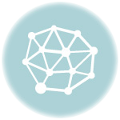آموزش مشاهده فایل OBJ و STL در ویندوز
Category : دستهبندی نشده
آموزش مشاهده فایل OBJ و STL در ویندوز
از آنجایی که گاهی اوقات فایلهای ارسالی برای پرینت سه بعدی دارای عیوبی می باشند و چندین بار نیاز به اصلاحات توسط طراح پیدا می کنند،تصمیم گرفتیم آموزش مشاهده فایل OBJ و STL در ویندوز را در اختیار شما کاربران سایت پرینت سه بعدی اسپادان قرار دهیم.
مشکل خرابی فایل STL هنگام خروجی گرفتن یا به اصطلاح تداخل مش ها در فایل نهایی یکی از عوامل و مشکلات رایج برای کاربرانی است که با پرینت و پرینتر سه بعدی آشنایی دارند.
این مشکل باعث عدم پرینت مدل مورد نظر می شود و باید رفع شود.
این مشکل به خصوص در ماکت های معماری زیاد دیده می شود که یکی از دلایل عمده ی آن باز بودن سطوح می باشد.
فایل های مدل های سه بعدی که برای خدمات پرینت سه بعدی فرستاده می شوند، باید حتماً از سطوح بسته ایجاد شده باشند، یا به اصطلاح watertight (آب بندی شده) باشند.
معمولا نرم افزار ها در حین فرآیند EXPORT گرفتن از مدل با پسوند STL خطای watertight (آب بندی شده) را نمایش می دهند.
ولی در برخی از موارد به دلیل بزرگ بودن حجم ها و ناچیز بودن فاصله لبه ها این خطا نشان داده نمی شود و زمانی که فایل برای پرینت سه بعدی ارسال می شودTاین عیب در مدل خود را نشان می دهد.
از آنجایی که فایلهای OBJ , STL قابلیت ویرایش به آسانی ندارندTبهترین روش برای اطمینان از عدم وجود این عیب در مدل، مشاهده فایل OBJ , STL خروجی گرفته شده از نرم افزار پیش از ارسال برای پرینت سه بعدی است .
یکی از نرم افزارهای تخصصی در این زمینه نرم افزار Netfabb Basic از شرکت AutoDesk می باشد.
زمانی که شما فایل مدل را درون محیط نرم افزار باز می کنید،سطوح داراری عیب را با رنگ قرمز مشخص می کند.

اگر شما از ویندوز ۱۰ استفاده می کنید نیازی به نصب نرم افزار جانبی نیست و می توانید با جستجوی عبارت ۳D Viewer در محیط ویندوز خود،با نرم افزار پیش فرض ویندوز فایل خود را مشاهده و سطوح خراب را تشخیص دهید.
در تصاویر زیر می توانید آموزش تصویری مشاهده فایل درون ۳D Viewer با ما مرور کنید:
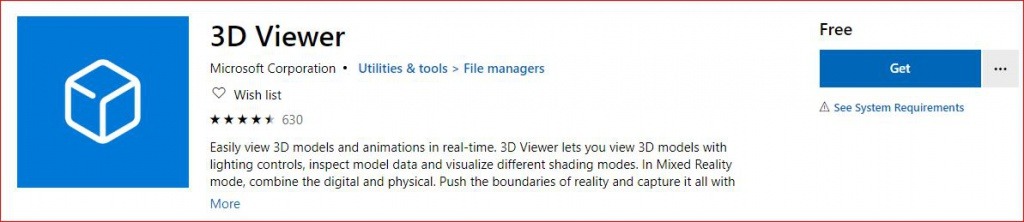
۱ .
ابتدا روی فایل کلیک راست کرده و گزینه ی Open with را انتخاب نمایید.
سپس از میان گزینه های موجود، ۳D Viewer را انتخاب نمایید.
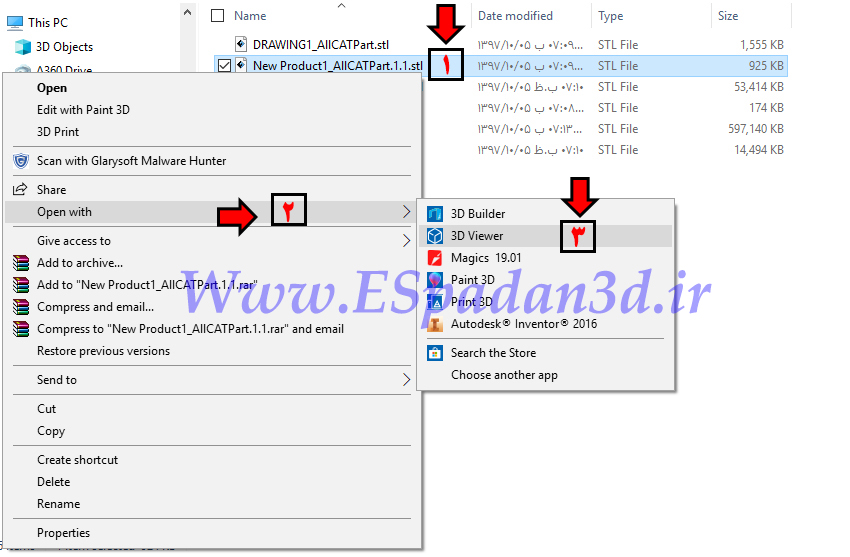
۲ .
وقتی فایل را درون محیط نرم افزار ۳D Viewer باز نمودید، در سمت راست گوشه ی بالا بر روی آیکون (مربعی) Stats & Shading کلیک نمایید.
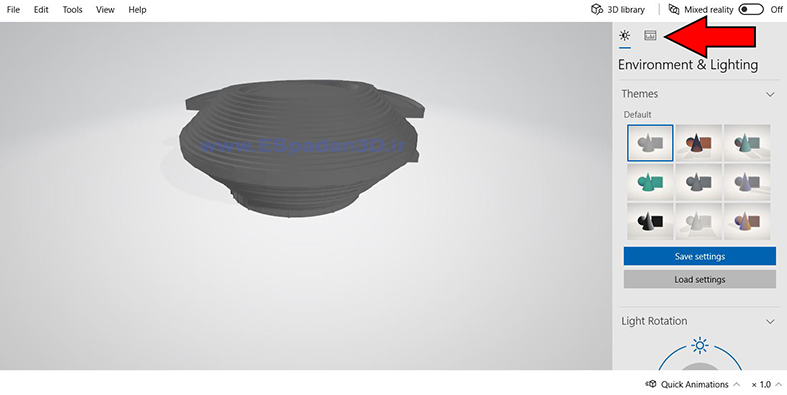
۳ .
در پنجره ی گشوده شده، روی گزینه Deselect All کلیک نمایید

تمامی سطوح درای رنگ سفید از عدم عیب و سطوح داراری رنگ مشکی نشان دهنده ی عیب قطعه می باشند. (مانند تصویر بالا)
برای رفع عیوب موجو در مدل،شما می توانید به یکی از روش های زیر اقدام کنید:
الف) فایل را درون نرم افزار طراحی اصلاح کنید.
ب) از طریق نرم افزار ۳D Builder ویندوز ۱۰به اصلاح فایل OBJ و STL خود اقدام کنید.
سپس برای فرآیند پرینت سه بعدی ارسال کنید .
در تصویر زیر شما می توانید فایل بالا را بعد از اصلاح درون نرم افزار ۳D Builder ویندوز ۱۰ درون محیط ۳D Viewer مجدداً مشاهده نمایید.
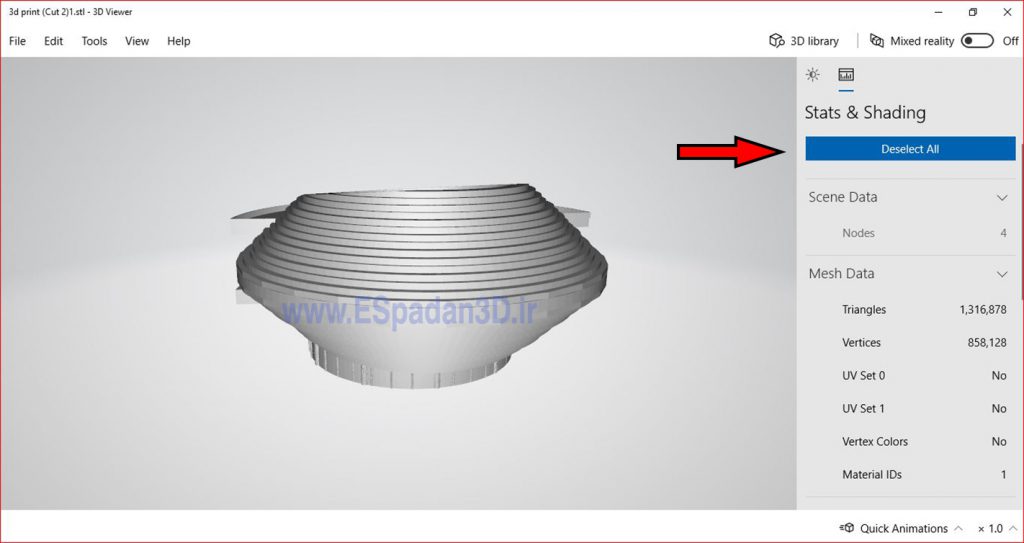
پس از اصلاح فایل به روش های گفته شده شما می توانید فایل خود را مجدداً در نرم افزار بارگذاری نمایید و شاهد این خواهید بود که دیگر از قسمت های سیاه رنگ در مدل خبری نیست.
به منظور اصلاح فایل مدل سه بعدی خود نیز می توانید به آموزش تعمیر و اصلاح فایل OBJ و STL برای پرینت سه بعدی مراجعه نمایید.